Questo articolo è stato scritto in collaborazione con il nostro team di editor e ricercatori esperti che ne hanno approvato accuratezza ed esaustività.
Il Content Management Team di wikiHow controlla con cura il lavoro dello staff di redattori per assicurarsi che ogni articolo incontri i nostri standard di qualità.
Questo articolo è stato visualizzato 7 362 volte
Hai accidentalmente cancellato o sovrascritto un appunto molto importante salvato all'interno dell'app Note? Non ti preoccupare, noi ti possiamo aiutare. Anche se non è così scontato, esistono diversi modi – semplici e rapidi – per porre rimedio a un errore di questo tipo quando si usa Note di Apple su iPhone o iPad. Per esempio, basta agitare leggermente il dispositivo, usare la funzione "Modifica" oppure utilizzare alcuni gesti specifici da eseguire con le dita. Questo articolo spiega 6 modi per annullare un'azione o qualsiasi altro tipo di modifica quando si usa l'app Note.
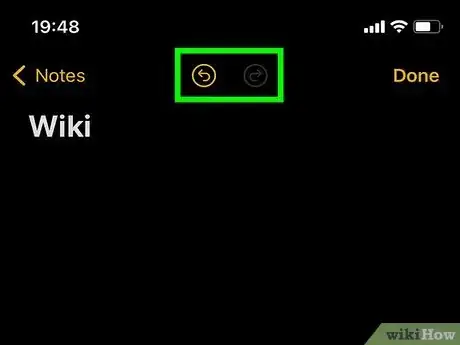
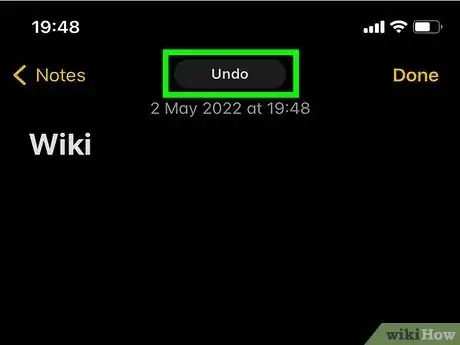
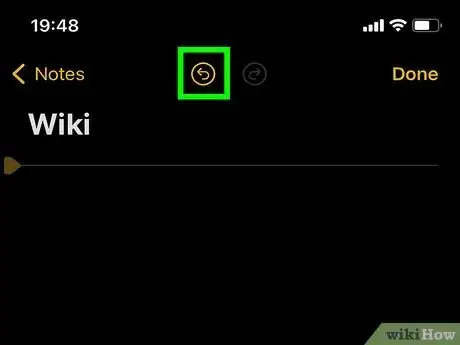

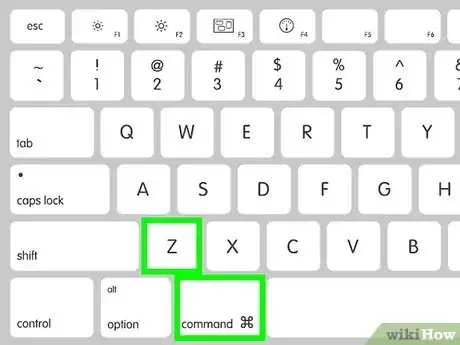
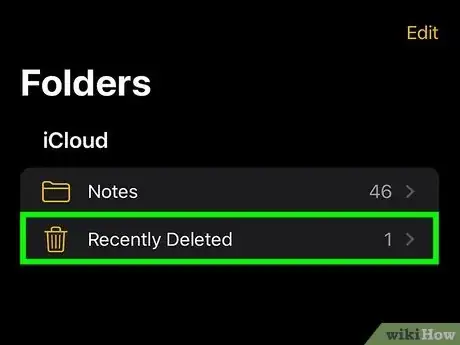



















Il Content Management Team di wikiHow controlla con cura il lavoro dello staff di redattori per assicurarsi che ogni articolo incontri i nostri standard di qualità. Questo articolo è stato visualizzato 7 362 volte